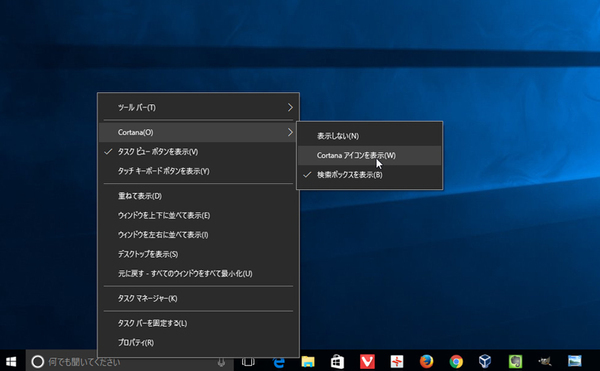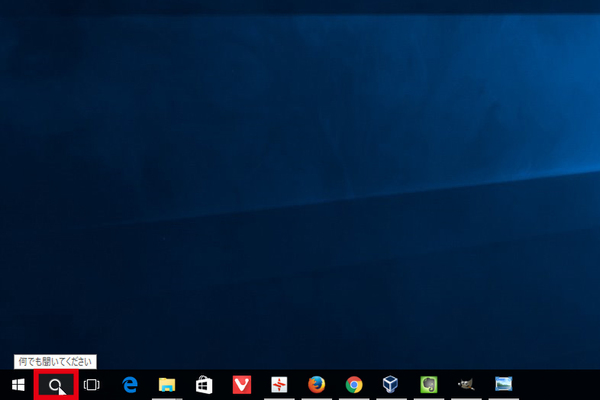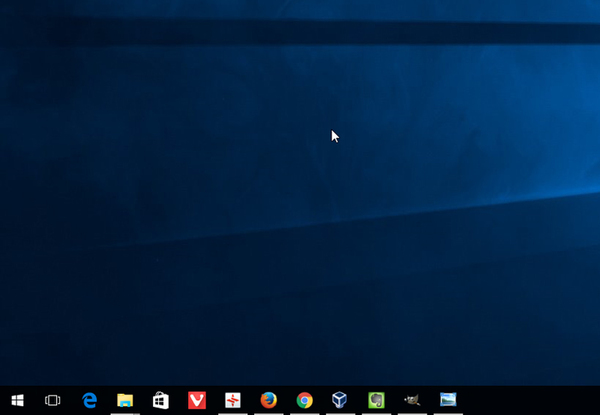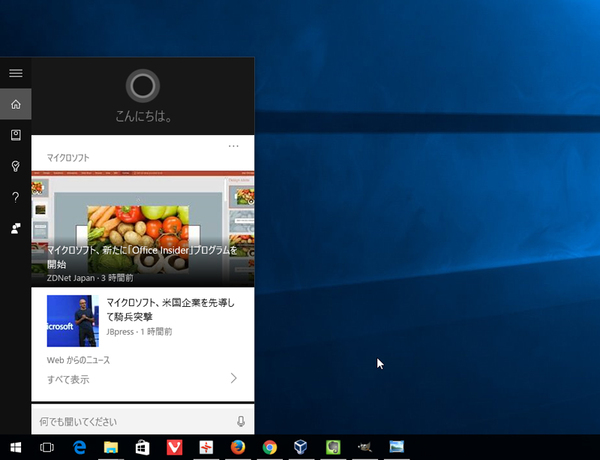Win+QのショートカットキーでCortanaを起動
Windows 10、タスクバーの検索ボックスが邪魔
2015年11月23日 09時00分更新
Windows 10の最新情報を常にウォッチしている探偵・ヤナギヤが、Windows 10にまつわるギモンに答える本連載。
基本技から裏技・神技、最新ビルドのInsider Previewの情報まで、ドド~ンと紹介します。
スタートボタンの隣りにある、タスクバーの検索ボックスはなかなか広いスペースを占拠している。マイクロソフト的には、検索の起点にしてほしいと考えているようだが、自分でコントロールパネルやブラウザーを開き、操作している人も多いだろう。
もし検索ボックスが邪魔なら、Cortanaのアイコンにしたり、さらには非表示にしたりできる。検索ボックスを右クリックして、「Cortana」メニューから「Cortanaアイコンを表示」もしくは「表示しない」を選択しよう。タスクバーを広く活用できるようになる。
検索ボックスをなくした状態で、Cortanaを使いたい場合はアイコンをクリック。メニューが開くので、マイクアイコンをクリックすれば音声入力が可能。アイコンも非表示にしているなら、ショートカットキーのWin+Qキーが利用できる。
これでズバッと解決!
右クリックメニューの「Cortana」メニューから、アイコン表示にしたり、非表示にしたりできる
Windows 10にまつわる疑問、解決したい問題などを「Windows 10探偵団」では絶賛募集中です。下記の入力フォームからお送りください。
Windows 10探偵団は毎週、月・水の午前9:00、日曜日の12:00に更新します。お楽しみに!

この連載の記事
-
第358回
PC
Windows 10でヘッドマウントディスプレーなしでMixed Realityを表示する技 -
第357回
PC
Windows 10で自分だけのお気に入り店舗マップを作成する -
第356回
PC
Windows 10のデスクトップに付箋を貼ってメモ管理する -
第355回
PC
注意! Windows 10、ファイルコピー後「Ctrl+Z」でファイル完全削除 -
第354回
PC
気分をアゲる Windows 10をクリスマス仕様にする方法 -
第353回
PC
瞬間起動、常時接続、長時間駆動のAlways Connected PCが登場する -
第352回
PC
ネットワークの種類でプライベートとパブリックの違いを教えて -
第351回
PC
Windows 10の標準アプリをアンインストールする方法 -
第350回
PC
Windowsの新機能「Sets」、複数アプリをひとつのウィンドウに! -
第349回
PC
Windows 10の動作が変になったら新機能「新たに開始」を試そう -
第348回
PC
Windows 10ではゲームのチート行為をシャットアウト! - この連載の一覧へ